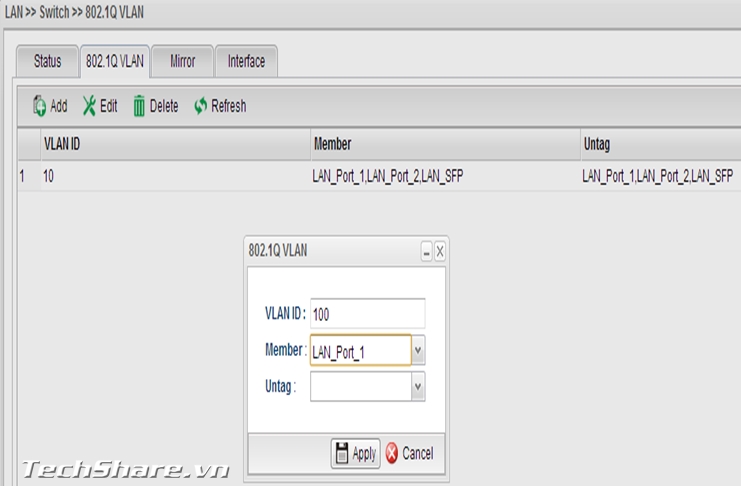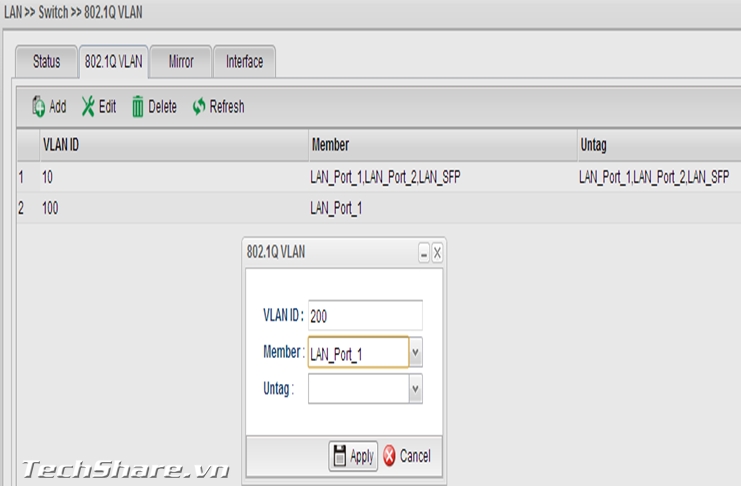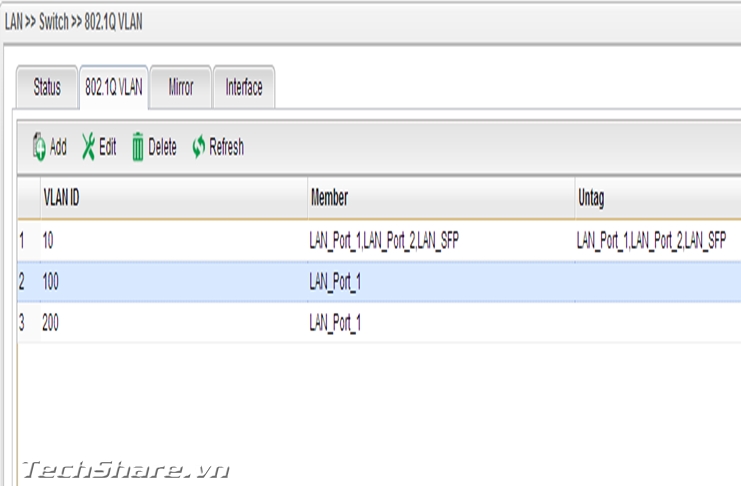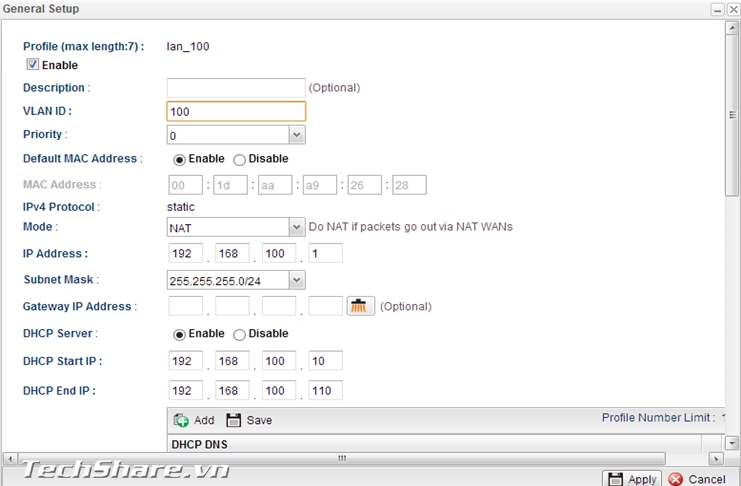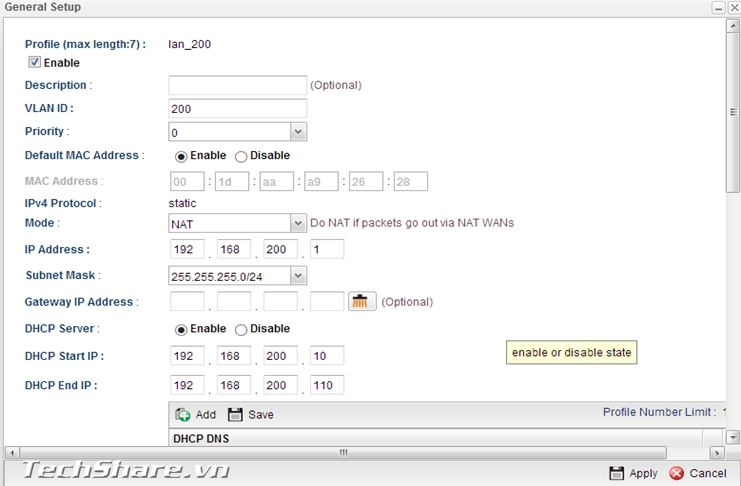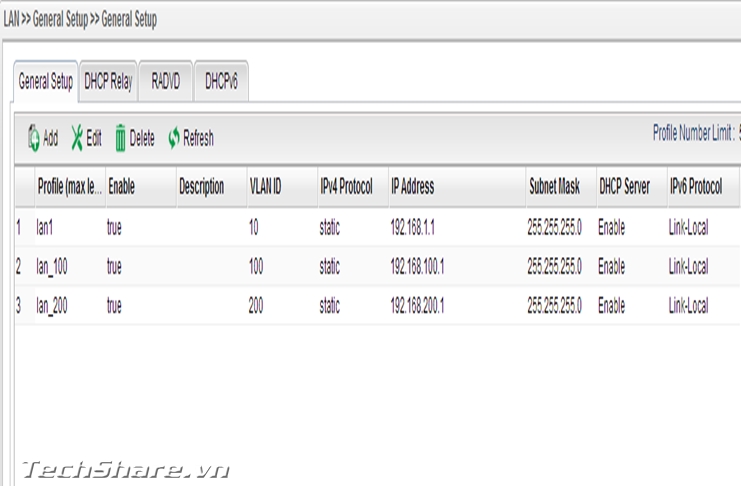Vigor3900 được trang bị 3 cổng LAN vật lý, nhưng hỗ trợ tối đa 50 cấu hình mạng LAN bằng cách sử dụng gắn thẻ VLAN. Trong ví dụ dưới đây, chúng tôi sẽ giới thiệu cách thiết lập cấu hình LAN với một Vigor3900.
Cấu hình trên Vigor3900
1. Thêm một VLAN 802.1Q mới qua LAN >> Switch >> 802.1Q VLAN, chỉnh sửa cấu hình như sau:
Nhập VLAN ID (VLAN ID cho mỗi VLAN phải là duy nhất)
Chọn Thành viên cho nhóm VLAN này. Trong ví dụ này, chúng ta sẽ kết nối LAN_Port_1 của Vigor3900 (như thân cây) tới VigorSwitch, do đó mỗi VLAN Group nên chứa LAN_Port_1 làm Member. Untag nên được đặt là None cho các nhóm VLAN được tạo mới. Apply để cài đặt.
2. Thêm một VLAN 802.1Q khác với các bước tương tự.
3. Sau các cấu hình trên, sẽ có ba nhóm VLAN trên Vigor3900.
4. Thêm một cấu hình LAN mới với VLAN ID 100 từ LAN >> General Setup page và chỉnh sửa cấu hình như sau:
- Nhập tên cấu hình LAN
- Nhập ID VLAN
- Nhập địa chỉ IP LAN
- Nhập máy chủ DHCP Bắt đầu cài đặt IP / IP Cuối
- Áp dụng các cấu hình
5. Thêm một cấu hình LAN với VLAN ID 200 với các bước tương tự.
6. Sau khi cấu hình trên, Vigor3900 bây giờ có ba cấu hình mạng LAN. khi Vigor3900 nhận được gói tin không có thẻ từ LAN_Port_1 và LAN_Port_2, Vigor3900 sẽ chỉ định địa chỉ IP LAN1 (192.168.1.x) cho máy chủ; khi Vigor3900 nhận được các gói có VLAN ID 100, Vigor3900 sẽ chỉ định địa chỉ IP LAN_100 (192.168.100.x) cho máy chủ; khi nhận các gói có VLAN ID 200, Vigor3900 sẽ chỉ định địa chỉ IP LAN_200 (192.168.200.x) cho máy chủ lưu trữ.
Tuy nhiên, vì PC không gửi các gói có VLAN ID, nên chúng ta cần VigorSwitch để thêm VLAN ID 100 và VLAN ID 200 cho các máy khác nhau. Chúc các bạn thành công ^^!